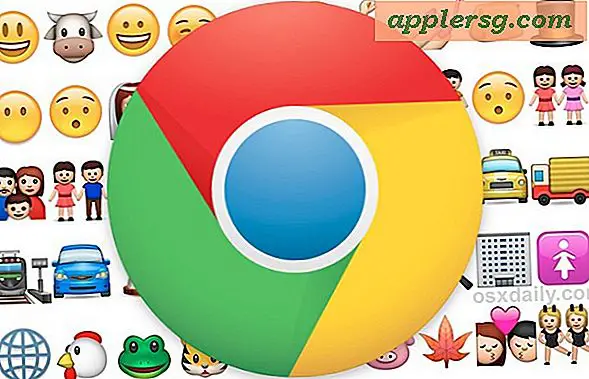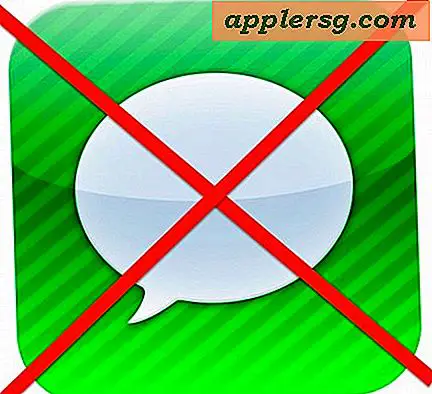Fix iTunes Network Connection Timed Out & Error -3259 Tijdens iPhone-update
 Sommige gebruikers melden variaties van een "Network Connection Timed Out" -fout bij het bijwerken van hun iPhone, iPad of iPod touch naar een nieuwere versie van iOS of zelfs bij een poging om verbinding te maken met de iTunes Store. Fouten omvatten, maar zijn niet beperkt tot:
Sommige gebruikers melden variaties van een "Network Connection Timed Out" -fout bij het bijwerken van hun iPhone, iPad of iPod touch naar een nieuwere versie van iOS of zelfs bij een poging om verbinding te maken met de iTunes Store. Fouten omvatten, maar zijn niet beperkt tot:
- "Er is een probleem bij het downloaden van de software"
- "Time-out netwerkverbinding"
- "ITunes kan geen verbinding maken met de winkel. Er is een onbekende fout opgetreden (-3259). Zorg ervoor dat uw netwerkverbinding actief is en probeer het opnieuw. "
- "Er is een fout opgetreden tijdens het downloaden van je muziek (-3259)"
- "Kan geen verbinding maken met de iTunes Store"
- iTunes Fout 9808
- Variaties van iTunes Error -3259
Dit zijn meestal vrij simpele fouten die moeten worden opgelost en we hebben verschillende methoden hieronder. Controleer voordat je verdergaat of het volgende klopt:
- U bent verbonden met internet
- Je hebt de nieuwste versie van iTunes. Momenteel is dat iTunes 10.1 voor zowel Mac als Windows
Als u nog steeds problemen ondervindt, volgen hier enkele tips voor het oplossen van problemen bij het oplossen en oplossen van verschillende verbindingsfouten in de iTunes- en iOS-software:
Verbindingsfouten voor iTunes Network en iPhone bijwerken
Er zijn verschillende redenen waarom u een netwerkverbindingsfout zou kunnen tegenkomen met iTunes- of iOS-updates, probeer deze oplossingen:
Schakel Firewall en Anti-Virus uit
Dit is vaak de eenvoudigste oplossing en dit is wat u eerst zou moeten proberen. Het tijdelijk uitschakelen van uw antivirussoftware en firewalls werkt vaak om de netwerktime-outs te beëindigen. Ik kan hier geen specifieke instructies voor geven omdat er zoveel verschillende soorten antivirus en firewalls zijn, maar het is meestal gewoon een kwestie van het vinden van het betreffende programma en het uitschakelen ervan. Vanzelfsprekend, als de iOS-update succesvol is uitgevoerd, wil je de firewall of antivirus opnieuw inschakelen.
Verwijder iTunes en installeer het opnieuw
Dit lijkt effectiever te zijn voor Windows-gebruikers, maar soms is het eenvoudigweg deïnstalleren van iTunes en het opnieuw installeren van de nieuwste versie voldoende om netwerkverbindingsfouten op te lossen.
Flush DNS Cache
Soms is het leegmaken van uw DNS-cache voldoende om de netwerktime-outs op te lossen, dit is hoe u dit voor Mac OS X en Windows doet:
DNS-cache spoelen in Mac OS X
We hebben dit eerder behandeld, maar hier is een herinnering:
- Start de Terminal vanuit / Applications / Utilities
- Typ bij de opdrachtprompt 'dscacheutil -flushcache' en druk op Enter
- Nadat de opdracht is uitgevoerd, kunt u Terminal afsluiten en uw DNS is leeggemaakt
Dit werkt in Mac OS X 10.5 en Mac OS X 10.6 of hoger.
Spoelen DNS-cache in Windows XP, Vista en 7
- Ga naar het menu Start en klik op "Uitvoeren"
- Typ 'command.com' in het vak 'Uitvoeren'
- Wanneer de DOS-prompt verschijnt, typt u 'ipconfig / flushdns' en drukt u op return
- Als de opdracht correct is uitgevoerd, wordt er een bericht weergegeven dat de DNS-oplossingscache is gewist
- U kunt nu het promptvenster command.com sluiten
Opmerking: als u een foutmelding in Windows tegenkomt waarin staat dat u geen machtigingen hebt of verificatie nodig hebt, moet u command.com uitvoeren als een beheerder. U kunt dit doen door met de rechtermuisknop op Uitvoeren te klikken en 'Uitvoeren als beheerder' te selecteren.
Download de iOS-update handmatig
Als u problemen ondervindt bij het downloaden van het updatebestand (IPSW), kunt u deze rechtstreeks van Apple downloaden in plaats van via iTunes. Dit wordt meer aanbevolen voor geavanceerde gebruikers, omdat er zoveel versies van iOS en firmware beschikbaar zijn, maar hier zijn de links naar de repository:
- Downloaden van iPhone Firmware IPSW-bestanden
- Downloads van iPad Firmware en IPSW-bestanden
- Downloaden van iPod Touch Firmware & IPSW-bestanden
Als u deze route volgt, worden hier de IPSW-bestanden lokaal op uw computer opgeslagen:
- IPSW-locatie in Mac OS X: ~ / Bibliotheek / iTunes / iPhone-software-updates
- IPSW-locatie in Windows XP: \ Documents and Settings \ gebruikersnaam \ Application Data \ Apple Computer \ iTunes \ iPhone Software-updates
- IPSW-locatie in Windows Vista & Windows 7: \ Users \ gebruikersnaam \ AppData \ Roaming \ Apple Computer \ iTunes \ iPhone Software-updates
Dit is waar een corrupte of half gedownloade IPSW-bestand zal ook zitten, maar je moet een back-up van de bestaande IPSW-bestand voor het overschrijven met een nieuwe versie voor het geval dat.
iTunes Fout 9808
Deze fout is meestal beperkt tot Windows-gebruikers, en hier is de oplossing voor Error -9808:
- Sluit iTunes
- Open Internet Explorer
- Ga naar het menu Tools en selecteer "Internetopties"
- Klik op het tabblad 'Geavanceerd' en zoek het gedeelte Beveiliging
- Verwijder het vinkje bij "Controleren op intrekking van servercertificaten" (dit kan een herstart vereisen)
- Sluit de IE-opties en start nu iTunes opnieuw, de winkel zou zoals gebruikelijk toegang moeten hebben
Dat is het voor nu, probeer deze oplossingen en hopelijk hebt u geen problemen meer met het verbinden met iTunes of het downloaden van software-updates voor uw iPhone, iPod touch of iPad.